Imprimindo em Tamanho Completo sem Margens
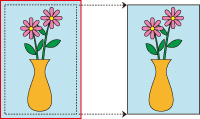
Procedimento para imprimir imagens sem bordas (sem margens brancas ao redor das bordas) no mesmo tamanho do documento original sem ampliá-los/reduzi-los Recomendado se você preza a qualidade.
Selecione o tamanho do papel para impressão sem bordas de superfície inteira
Selecione "XXX sem bordas" em Tamanho do papel (Paper Size) na caixa de diálogo de impressão.
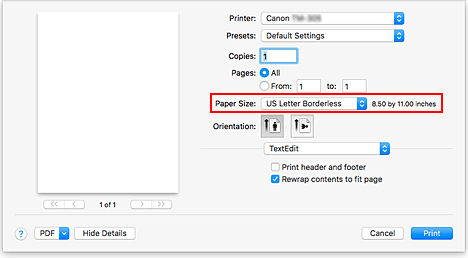
No menu pop-up, selecione Processamento de Página (Page Processing)
Selecione a largura do papel em rolo
Para a largura do papel em rolo, insira o mesmo conjunto de valores na impressora em Larg. papel em rolo (Roll Paper Width).
Selecione um método para imprimir no papel em rolo
Em Aj. larg. papel rolo (Fit Roll Paper Width), selecione Desativado (Off).
 Importante
Importante- Dependendo do Tamanho do Papel (Paper Size), ao definir Aj. larg. papel rolo (Fit Roll Paper Width) em Desativada (Off), pode não ser possível imprimir sem bordas.
Determine quanto você deseja que a imagem ultrapasse o tamanho do papel
Ajuste Extensão Sem-bordas (Borderless Extension) conforme necessário.
Arrastar a barra deslizante para a direita aumenta o excesso, enquanto que, para a esquerda, diminui.
A segunda posição da direita é recomendada para a maioria dos casos.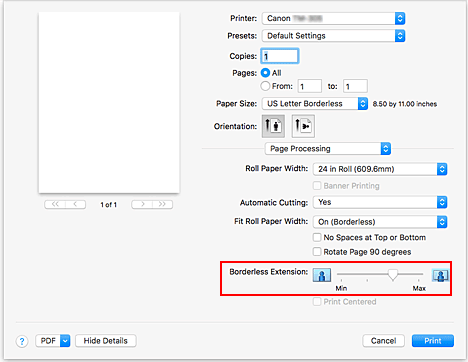
 Importante
Importante- Se a barra deslizante de Extensão Sem-bordas (Borderless Extension) for definida para a posição mais à direita, o verso do papel poderá ficar manchado.
Concluir o processo de configuração
Clique em Imprimir (Print).
Se você imprimir agora, o documento preencherá toda a superfície do papel.
 Importante
Importante
- Os tamanhos de papel disponíveis para Impressão sem bordas são predeterminados. Em Tamanho do papel (Paper Size), selecione o papel exibido como "Sem bordas".
- Se você tentar configurar impressão sem bordas, em Processamento de Página (Page Processing), Impressão de banner (Banner Printing) e Imprimir centralizado (Print Centered) aparecerão em cinza e você não conseguirá configurá-los.
- Dependendo do tamanho do papel, a relação comprimento/largura do papel pode diferir da imagem, impossibilitando que a imagem inteira caiba no papel.
Quando isso acontecer, recorte a imagem usando o software do aplicativo para fazer a correspondência com o tamanho do papel. - Ao imprimir sem bordas, a impressão pode parar de repente, cortando o papel, causando uma leve desuniformização da cor nas bordas do papel. Se você precisar de alta qualidade, em Processamento de Página (Page Processing), Corte automático (Automatic Cutting), selecione Nenhum (None). Fazendo isso, o documento é impresso sem as margens esquerda e direita. Depois que o material impresso sair da impressora e for cortado, corte as bordas superior e inferior usando uma tesoura.
- Ao imprimir sem bordas em papel com baixas propriedades de fixação da tinta, dependendo da frequência de uso, a unidade cortadora pode entrar em contato com a superfície do papel, arranhando-a e fazendo com que o papel seja cortado de maneira distorcida.
Você pode aprimorar a situação escolhendo Configs. Det. Papel (Paper Detailed Settings) e definir Temp sec (entre páginas) (Dry Time (Between Pages)) como um valor mais alto. - No papel que está selecionado para Larg. papel em rolo (Roll Paper Width), as margens podem ser formadas no lado esquerdo e direito do documento mesmo quando impressão sem bordas está definida.
- Rolo de 600mm (600,0mm) (600mm Roll (600.0mm))
- Rolo de 20 pol. (508,0mm) (20 in Roll (508.0mm))
- Rolo de 500mm (500,0mm) (500mm Roll (500.0mm))
- Rolo A2/A3 (420,0mm) (A2/A3 Roll (420.0mm))
- Rolo 16 pol. (406,4mm) (16 in Roll (406.4mm))
- Rolo A3+ (329,0mm) (A3+ Roll (329.0mm))
- Rolo de 12 pol. (304,8mm) (12 in Roll (304.8mm))
- Rolo de 300mm (300,0mm) (300mm Roll (300.0mm))
- Rolo A3/A4 (297,0mm) (A3/A4 Roll (297.0mm))
- Rolo B4 (257,0mm) (B4 Roll (257.0mm))
- Rolo de 8 pol. (203,2mm) (8 in Roll (203.2mm))
 Nota
Nota
- Ao usar aplicativos como o Microsoft Word, que possibilitam a definição de margens, defina as margens como 0 mm.

